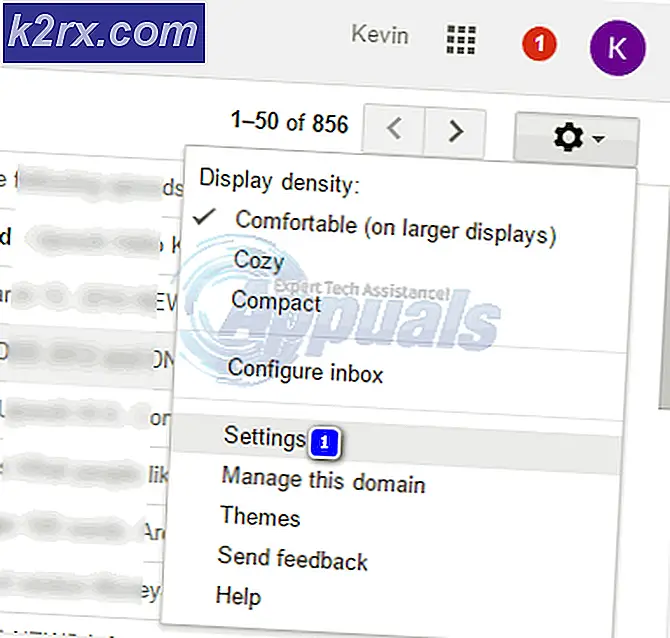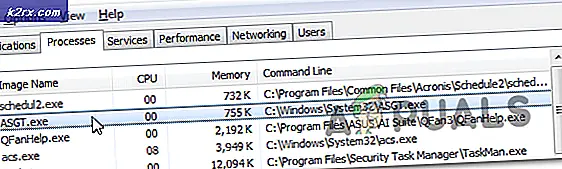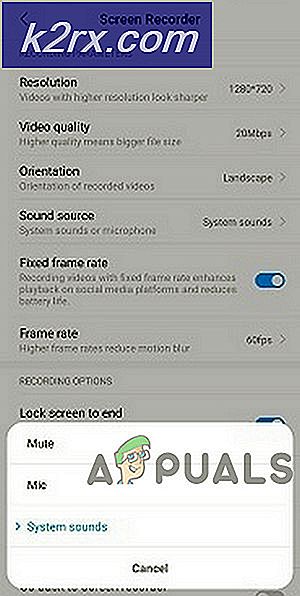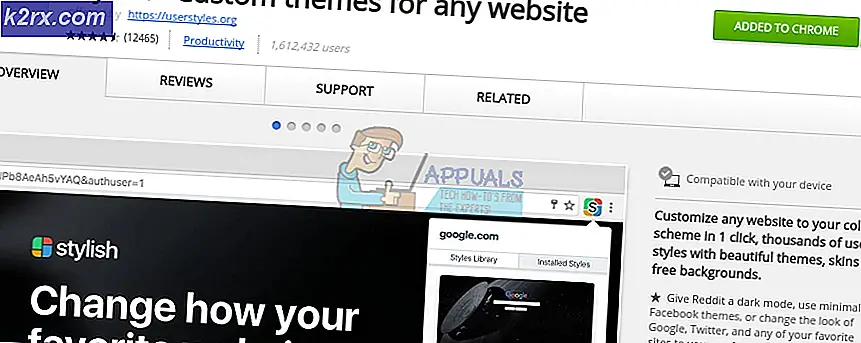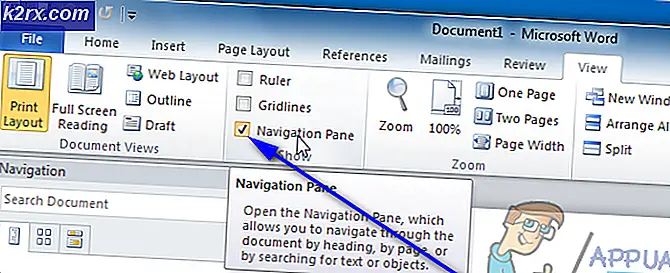Windows 10'da OXPS Dosyaları Nasıl Açılır?
OXPS (Açık XML Kağıt Belirtimi) dosyası, orijinal XPS formatının standartlaştırılmış sürümüdür. Birçok kullanıcı, sistemlerinde XPS Görüntüleyici kurulu değilse, OXPS uzantılı dosyaları açamaz.
Çözüm: XPS Görüntüleyiciyi kurun
Windows işletim sisteminin XPS Görüntüleyicisi, OXPS dosyalarını açabilir, ancak bu uygulama varsayılan olarak yüklenmez (her ne kadar muadili, yani XPS Yazıcısı varsayılan olarak kurulu olsa da). Bu bağlamda, Windows 10 XPS Görüntüleyiciyi yüklemek ve ardından OXPS dosyasını Windows 10'da açmak için kullanmak sorunu çözebilir. Ancak devam etmeden önce, sisteminizin aktif bir internet bağlantısına sahip olduğundan emin olun.
Windows Aksesuarlarından XPS Görüntüleyiciyi başlatın
Kurmadan önce, söz konusu özelliğin sisteminizde kurulu olup olmadığını kontrol etmek iyi bir fikir olacaktır.
- Basın pencereler tuşunu bulana kadar aşağı kaydırın. Windows Aksesuarları seçeneği.
- Şimdi genişletin Windows Aksesuarları ve aç XPS Görüntüleyici (varsa).
- Ardından OXPS dosyasını Görüntüleyicide açıp açamayacağınızı kontrol edin.
XPS Görüntüleyici dosyayı açmıyorsa, varsayılan sistem tarayıcısını Edge veya Internet Explorer'a döndürmenin sorunu çözüp çözmediğini kontrol edin.
Uygulamaların İsteğe Bağlı Özellikleri Aracılığıyla Yükleme
- Basın pencereler anahtar ve aç Ayarlar.
- Şimdi seçin Uygulamalar ve aç Opsiyonel özellikler.
- Sonra tıklayın Özellik Ekle ve gösterilen yeni pencerenin arama çubuğuna şunu yazın: XPS Görüntüleyici.
- Şimdi, onay işareti XPS Görüntüleyici ve tıklayın Yüklemek.
- Ardından kurulumun tamamlanmasına izin verin ve yeniden başlatmak senin bilgisayarın.
- Yeniden başlatmanın ardından, OXPS dosyasının Viewer uygulamasıyla açılıp açılmadığını kontrol edin.
XPS Görüntüleyiciyi Kurmak için PowerShell'i (Yönetici) kullanın
- Başlat Güç kullanıcısı menüsünü (Windows düğmesine sağ tıklayarak) ve seçin Güç kalkanı (Yönetici).
- şimdi yürütmek devamındaki:
Get-WindowsCapability -Online |? {$ _. Ad-benzeri "* XPS *" -ve $ _. Durum -eq "NotPresent"} | Add-WindowsCapability -Online - Şimdi sürecin tamamlanmasına izin verin ve yeniden başlatmak senin bilgisayarın.
- Yeniden başlatmanın ardından, XPS Görüntüleyici (Başlat menüsünden >> Windows Aksesuarları) OXPS dosyasını açıp açamayacağını kontrol edin.
XPS Görüntüleyiciyi Kurmak için DISM Komutunu Kullanın
- Windows tuşuna basın ve (Windows Arama'da) Komut İstemi yazın. Ardından, sonuca sağ tıklayın. Komut istemi ve Seç Yönetici olarak çalıştır.
- şimdi yürütmek aşağıdaki DISM komutu:
dism / Online / Add-Capability /CapabilityName:XPS.Viewer~~~~0.0.1.0
- Sonra sürecin tamamlanmasına izin verin ve yeniden başlatmak senin bilgisayarın.
- Yeniden başlatmanın ardından, OXPS dosyasının XPS Görüntüleyici tarafından açılıp açılmadığını kontrol edin.
XPS Görüntüleyici OXPS dosyasını açamazsa, dosyayı açıp açmadığını kontrol edin. MS Word veya Excel sorunu çözer. Sorun devam ederse, deneyebilirsiniz 3rd parti PDF okuyucu veya OXPS dosyalarını dönüştür Microsoft XpsConverter veya diğer çevrimiçi araçlardan herhangi birini kullanarak.